
Seguramente hayas sufrido fatiga visual al estar mucho tiempo pegado a una pantalla para trabajar, ver películas o jugar a videojuegos. Para evitar esta situación, hay una alternativas que podemos poner en práctica para aumentar nuestra duración enfrente de una pantalla, como la que trae consigo Windows 11. Si eres de las personas que acumula mucho tiempo delante del ordenador, existe un método para relajar la vista que mejorará tu calidad de vida: el modo oscuro de Windows 11.
Según los expertos, cada 20 minutos se debe quitar la vista de las pantallas con el objetivo de descansar la vista y evitar dolores de cabeza o jaquecas. También es recomendable rehuir de las pantallas para impedir que la vista se difumine o se distorsione o para reducir el estrés visual. Uno de los remedios farmacéuticos es usar lágrimas artificiales cuando se sienta cansancio visual con el objetivo de mantener los ojos hidratados, pero no siempre es una solución.
Pero si pasas muchas horas delante de la pantalla, hay que tomar una serie de precauciones para darle un respiro a tus ojos, sobre todo antes de ir a dormir. Para ello, te proponemos el uso del modo oscuro de Windows 11 que, a pesar de que seguirás mirando el panel del portátil o del monitor, favorecerá el descanso de tus ojos. Aunque tampoco se debe abusar de este modo, pues puede llegar a provocar el desenfoque ocular.
Activar el modo oscuro en Windows 11
La función modo oscuro de Windows no es ninguna novedad. Ya se encontraba disponible en versiones anteriores, como Windows 10, e incluso se ha incorporado en los smartphones con el pretexto de mejorar nuestro descanso ocular al pasar tanto tiempo delante de la pantalla. Y, en gran medida, funciona.
Para activar el modo oscuro en Windows 11, deberemos dirigirnos a la configuración del sistema. Para ello, podemos pinchar en el botón de inicio con el clic derecho y buscar la opción de Configuración. Una vez allí, nos saldrá una lista de opciones y tendremos que presionar en Personalización. Acto seguido, debemos ingresar en Colores, y en el ajuste Elige tu modo hay que pulsar la flecha para desplegar el modo oscuro.
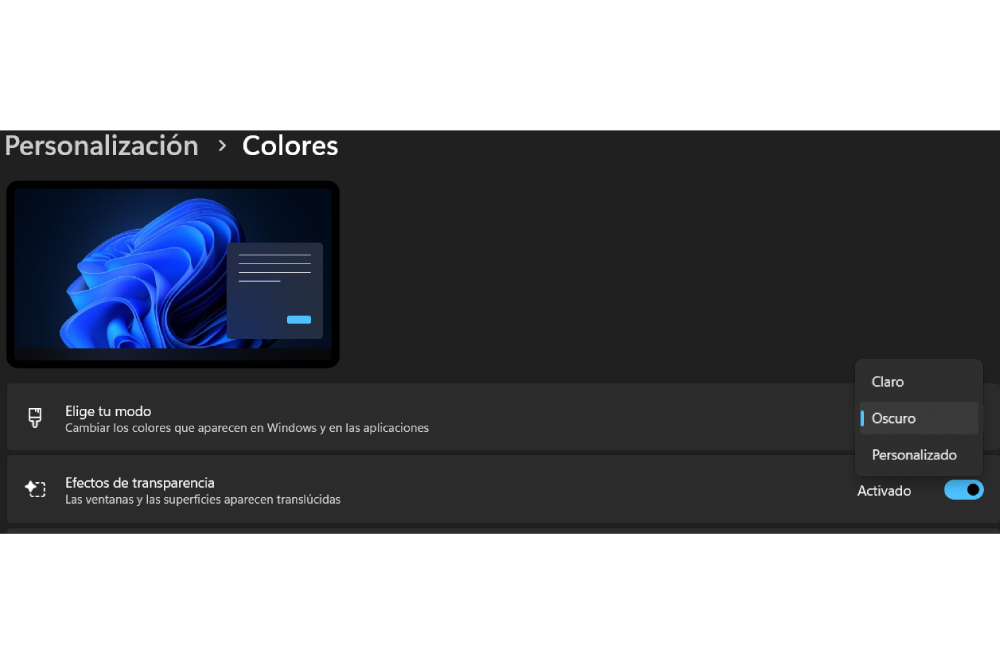
Pero si quieres obtener una experiencia de usuario aún mejor, cambia el tema del PC a uno más oscuro. Así, tienes que volver a pulsar en Personalización en la pantalla de configuración y selecciona un tema a aplicar. En este caso, habría que elegir el tema Windows oscuro. De forma instantánea, Windows 11 cambiará a color negro toda su interfaz, de tal forma que cualquier ventana de ajustes, carpetas, etc., del sistema se oscurecerá.
Pero si quieres deshabilitar todos estos ajustes, basta con presionar en el tema Windows claro y tu PC volverá al modo original, al mismo que tiempo que seleccionas el modo claro en la sección Personalización, Colores.
¿Por qué usar el modo oscuro?
Activar el modo oscuro es una de las opciones más recomendables si padeces de dolor ocular o algún tipo de fatiga visual que impida que concentres toda tu atención. El modo oscuro es una herramienta que fomenta la relajación de tus ojos de una manera placentera, por lo que es menos laborioso leer cualquier tipo de contenido sobre un fondo oscuro. Pero, a pesar de que provoca la dilatación de la pupila, el modo oscuro también se suele utilizar en condiciones de poca luz o en lugares donde la iluminación es nula para que el brillo de la pantalla no dañe los ojos.
Por último, además de reflejar una estética más limpia permitir la relajación de tus ojos, el modo oscuro es una herramienta que sirve para ahorrar batería en tu ordenador portátil y en los dispositivos móviles.
The post Cómo activar el modo oscuro en Windows 11 appeared first on ADSLZone.
0 Commentaires